ps是一款图片处理软件,很多win7系统用户由于工作或学习需要会安装ps来使用,但是有时候要打开ps的时候,却提示计算机丢失tlpsplib10.dll文件,该怎么办呢,现在就给大家分享一下win7系统下PS提示计算机丢失tlpsplib10.dll文件的解决方法吧。
解决方法1:
1、首先在网上直接搜索tlpsplib10.dll就行了,一般都能找到安装包的;
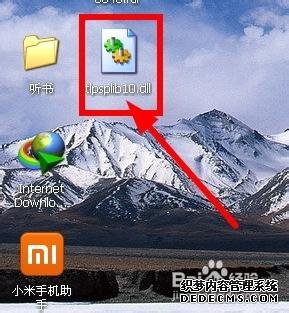
2、解压安装包,然后将里面的tlpsplib10.dll组件复制,拷贝到C:\WINDOWS\system32文件夹下,重启问题就解决了;
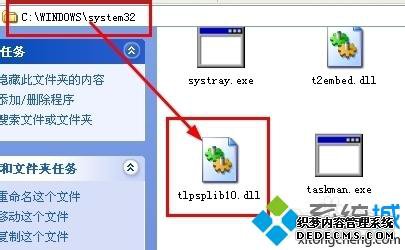
解决方法2:
1、找到你的ps安装的目录,然后找到滤镜的安装目录,然后删除想对应的滤镜就行了。
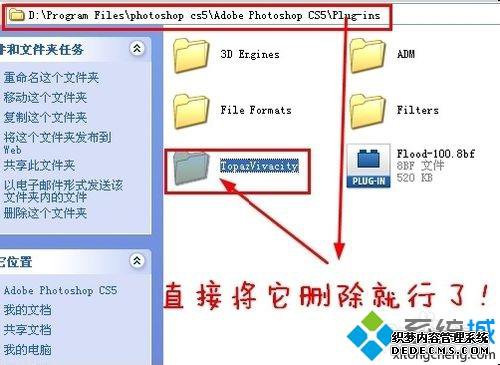
2、删除ps中其他滤镜的方法也是一样的。找到滤镜的安装目录直接删除就行了。滤镜的安装目录在Plug-ins文件夹下。

上面给大家介绍的就是win7系统下PS提示计算机丢失tlpsplib10.dll文件的解决方法,大家可以参照上面的方法步骤来解决吧。
------相关信息------



